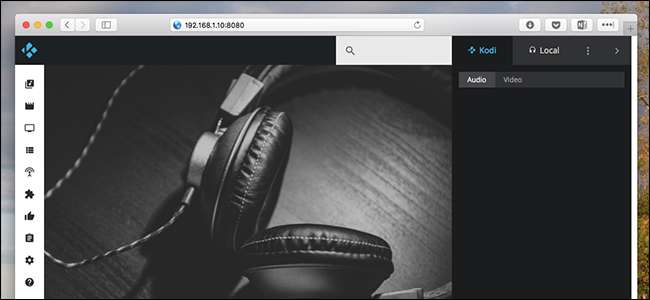
คุณกำลังนั่งอยู่บนโซฟาท่องเว็บบนแล็ปท็อป เพลงบางเพลงน่าฟัง แต่คุณไม่อยากวางแล็ปท็อปหยิบรีโมทขึ้นมาและเรียกดูคอลเลคชันเพลงด้วยรีโมททีวี
น่ายินดีมีวิธีที่ดีกว่านี้ หนึ่งในคุณสมบัติในตัวของ Kodi ช่วยให้คุณสำรวจคอลเลคชันสื่อทั้งหมดของคุณแม้กระทั่งส่วนเสริมของคุณโดยใช้เบราว์เซอร์บนแล็ปท็อปของคุณ ด้วยวิธีนี้คุณสามารถเริ่มเล่นรายการทีวีบนกล่อง Kodi ของคุณได้โดยไม่ต้องวางแล็ปท็อปและหยิบรีโมทขึ้นมา คุณยังสามารถสตรีมเพลงของคุณได้จากเบราว์เซอร์ของคุณซึ่งดีมากหากคุณไม่มีเพลงทั้งหมดบนแล็ปท็อป
ส่วนเสริมของบุคคลที่สามก่อนหน้านี้ชื่อ Chorus เป็นส่วนหนึ่งของ Kodi แล้วและอินเทอร์เฟซ HTML5 ที่สวยงามนี้ไม่สามารถเปิดใช้งานและใช้งานได้ง่ายขึ้น มาเริ่มกันเลย.
วิธีเปิดใช้งานและเข้าถึง HTTP Web Interface ของ Kodi
ในการเริ่มต้นคุณต้องเปิดใช้งานคุณสมบัติการควบคุมระยะไกลของ Kodi ในหน้าจอหลักให้คลิกปุ่มการตั้งค่าซึ่งเฟืองอยู่ที่ด้านซ้ายบน
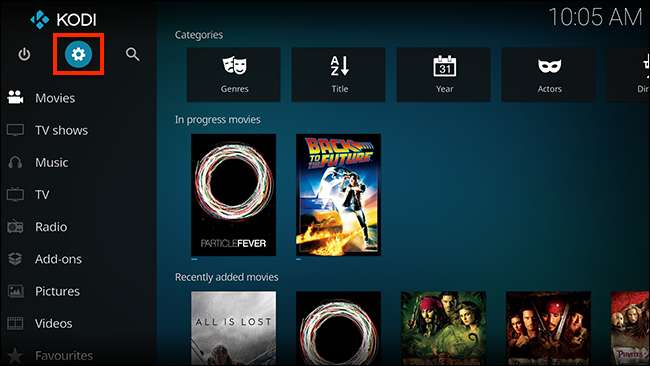
จากนั้นไปที่“ การตั้งค่าบริการ” ตามที่เห็นที่นี่
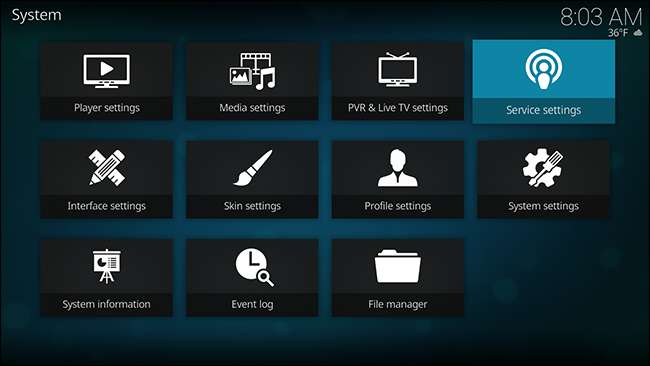
ไปที่แท็บ Control แล้วคุณจะเห็นตัวเลือกเพื่ออนุญาตการควบคุมระยะไกลผ่าน HTTP
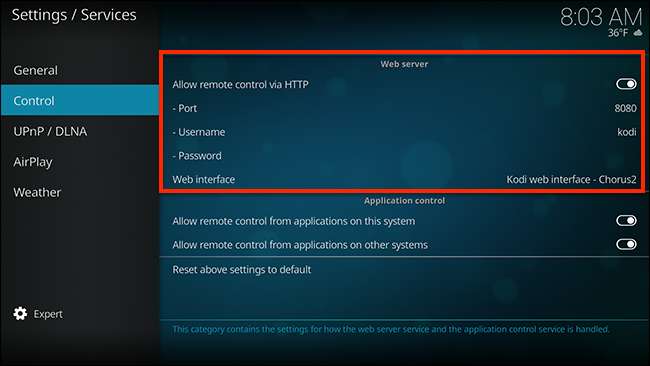
คุณสามารถตั้งค่าหมายเลขพอร์ตที่กำหนดเองได้ แต่ค่าเริ่มต้นจะใช้ได้ดี คุณยังสามารถเลือกชื่อผู้ใช้และรหัสผ่านได้หากต้องการล็อคสิ่งนี้ลงเล็กน้อย โดยค่าเริ่มต้นตัวเลือก "เว็บอินเทอร์เฟซ" ควรพูดว่า "Kodi web interface - Chrous2" แต่อาจแตกต่างออกไปหากคุณเคยเปลี่ยนอินเทอร์เฟซเว็บในอดีต ตรวจสอบให้แน่ใจว่าคุณได้ตั้งค่านี้เป็นค่าเริ่มต้นโดยสมมติว่าคุณต้องการลองใช้อินเทอร์เฟซเริ่มต้นใหม่
เมื่อคุณเปิดใช้งานแล้วคุณสามารถเข้าถึงเว็บอินเทอร์เฟซนี้จากคอมพิวเตอร์เครื่องใดก็ได้ในเครือข่ายของคุณ เปิดเบราว์เซอร์ของคุณและแถบที่อยู่พิมพ์ที่อยู่ IP สำหรับ Media Center ของคุณตามด้วยเครื่องหมายจุดคู่ตามด้วยพอร์ต ตัวอย่างเช่นหากที่อยู่ IP ของกล่อง Kodi ของคุณคือ
192.168.1.10
และพอร์ตของคุณถูกตั้งค่าเป็น
8080
คุณต้องพิมพ์
192.168.1.10:8080
. แบบนี้:
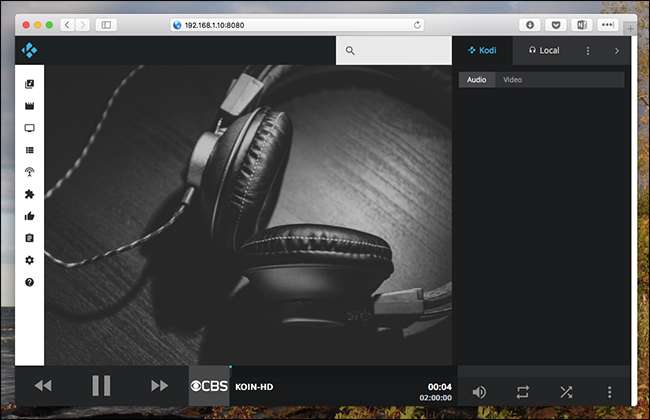
หากคุณไม่ทราบที่อยู่ IP สำหรับการตั้งค่า Kodi ของคุณคุณสามารถค้นหาได้จาก Kodi เอง จากหน้าจอการตั้งค่าไปที่ข้อมูลระบบ> เครือข่ายคุณจะเห็นข้อมูลเครือข่ายทั้งหมดของคุณรวมถึงที่อยู่ IP เราขอแนะนำคุณ ตั้งค่าเราเตอร์ของคุณให้ใช้ที่อยู่ IP แบบคงที่ เพื่อไม่ให้ที่อยู่ IP นี้เปลี่ยนกับคุณในภายหลัง
เมื่อคุณตั้งค่า IP แบบคงที่แล้วอย่าลังเลที่จะบุ๊กมาร์กไซต์นี้เพื่อใช้ในอนาคต
วิธีเรียกดู Media Collection และ Add-on ของคุณจาก Web Interface
โดยทั่วไปแล้วเว็บอินเตอร์เฟส Kodi จะทำหน้าที่เป็นรีโมทคอนโทรลสำหรับศูนย์สื่อของคุณ เห็นไอคอนเหล่านั้นทางด้านซ้ายไหม วางเมาส์เหนือพวกเขาเพื่อดูว่าพวกเขาทำอะไร

แต่ละไอคอนไม่มากก็น้อยแสดงถึงประเภทของสื่อใน Kodi เอง ตัวอย่างเช่นคุณสามารถเรียกดูรายการทีวีของคุณ
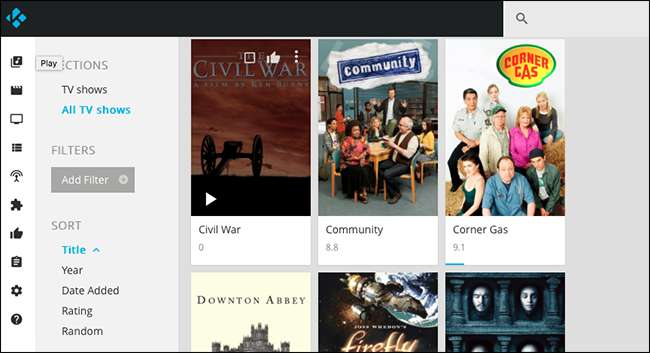
วางเมาส์เหนือหน้าปกของรายการใดก็ได้แล้วกดปุ่มเล่น ซีรีส์ทั้งหมดจะเริ่มเล่นบนศูนย์สื่อของคุณ หรือคุณสามารถคลิกที่หน้าปกเพื่อเรียกดูตอนต่างๆหรือจัดคิวให้รายการทั้งหมดเล่นหลังจากที่คุณดูอยู่ตอนนี้ก็ได้
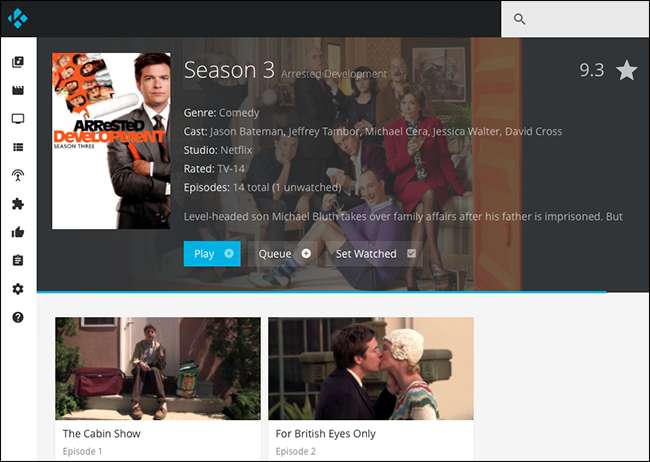
คุณสามารถสร้างเพลย์ลิสต์สำหรับช่วงเย็นของคุณได้อย่างรวดเร็วด้วยวิธีนี้ทั้งหมดนี้โดยไม่รบกวนสิ่งที่อยู่ในทีวีของคุณในตอนนี้
การพูดถึงทีวี: ถ้าคุณมี ตั้งค่า PVR ของคุณด้วย Kodi คุณสามารถใช้ Chorus เพื่อตรวจสอบสิ่งที่เปิดอยู่ได้อย่างรวดเร็วและยังเปิดช่องเฉพาะในศูนย์สื่อของคุณ
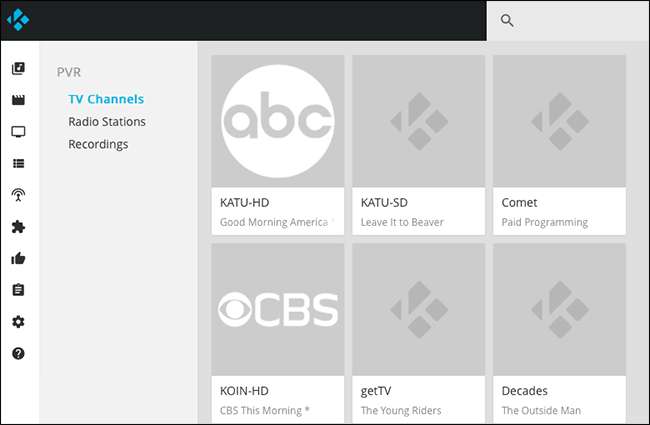
นอกจากนี้ยังมีส่วนสำหรับภาพยนตร์และรายการทีวีของคุณหากคุณต้องการเรียกดู
คุณยังสามารถเรียกดูส่วนเสริมของคุณได้อย่างสมบูรณ์จากเบราว์เซอร์ของคุณ
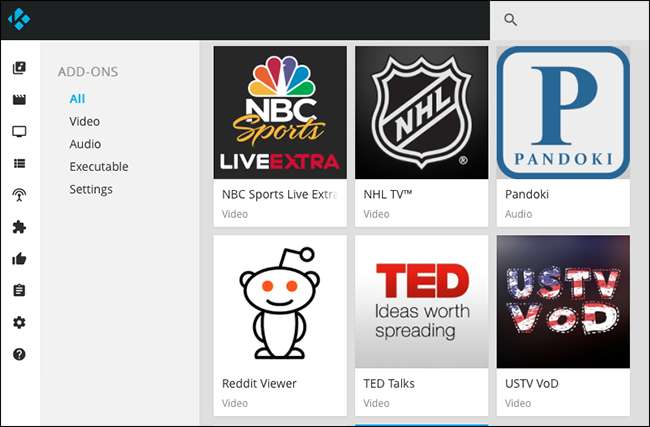
คุณสามารถเรียกดูเนื้อหาทั้งหมดของส่วนเสริมได้ทำให้สามารถเรียกดูทุกอย่างได้หลากหลายและจัดคิวเพลย์ลิสต์วิดีโอเพื่อดูในภายหลัง
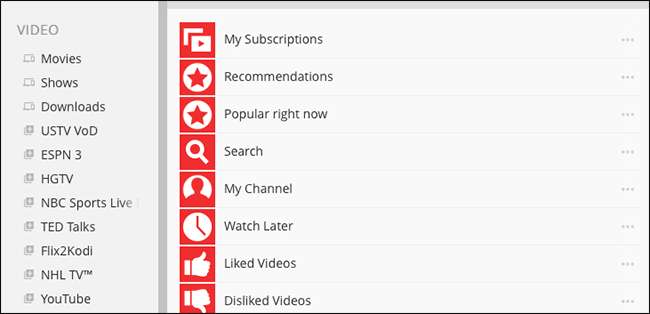
ทั้งหมดนี้เป็นเพียงการเริ่มต้น: ฉันแน่ใจว่าไม่มีจุดสิ้นสุดของการใช้งานที่คุณคิดได้สำหรับการเข้าถึงทั้งหมดนี้ แต่ยังมีคุณลักษณะสำคัญอย่างหนึ่งที่เรายังไม่ได้ทำ
สตรีมเพลง Kodi ของคุณผ่านเครือข่ายของคุณ
เมื่อคุณเริ่มอินเทอร์เฟซเบราว์เซอร์นี้เป็นครั้งแรกคุณจะสังเกตเห็นว่ามีแผงหลักสามแผง

มาโฟกัสที่แผงด้านขวากัน มีสองแท็บ:“ Kodi” และ“ Local” เปิดแท็บ“ Local” และคุณสามารถเริ่มสร้างเพลย์ลิสต์เพลงเพื่อเล่นในเบราว์เซอร์ได้ทันทีโดยสตรีมจาก Kodi Media Center ไปยังคอมพิวเตอร์ที่อยู่ตรงหน้าคุณ
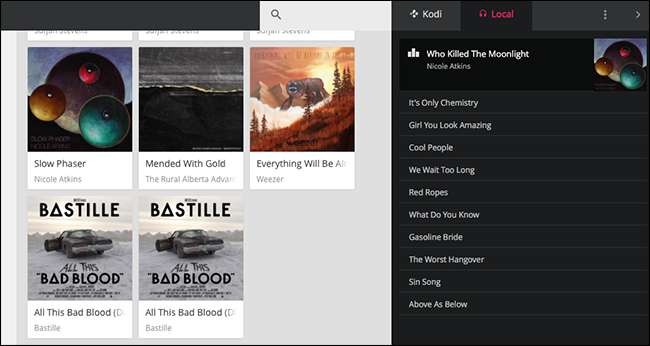
หากแผงเปิดอยู่ให้คลิกอัลบั้มหรือเพลงใด ๆ โปรดทราบว่าสิ่งนี้ใช้ได้กับไฟล์เสียงเท่านั้น: คุณไม่สามารถเล่นวิดีโอจาก Kodi ในเบราว์เซอร์ผ่านเครือข่ายได้ นอกจากนี้ยังใช้ไม่ได้กับส่วนเสริมเพลงในการทดสอบของเราแม้ว่าคุณจะต้องการ Pandora ในเบราว์เซอร์ของคุณการเปิด Pandora ในเบราว์เซอร์ของคุณอาจง่ายกว่า
คุณลักษณะนี้ไม่สามารถทดแทนสิ่งที่ต้องการได้ Plex ซึ่งให้คุณสตรีมคอลเลคชันสื่อของคุณได้จากทุกที่ . แต่ถ้าคุณต้องการเพียงวิธีที่รวดเร็วในการเล่นคอลเลคชันเพลงบน Chromebook หรือโทรศัพท์การตั้งค่านี้อาจไม่ง่ายกว่านี้







